- Microsoft प्रपत्र Office 365 में एक प्रोग्राम है जो उपयोगकर्ताओं को डेटा संग्रह उद्देश्यों के लिए सर्वेक्षण, चुनाव, प्रपत्र और बहुत कुछ बनाने की अनुमति देता है।
- Microsoft प्रपत्र की एक उपयोगी विशेषता फ़ाइल अपलोड विकल्प है, लेकिन प्रपत्र को बाहरी रूप से साझा करने पर यह दिखाई नहीं देगा.
- सुनिश्चित करें कि प्रपत्र साझाकरण विकल्पों को समायोजित करके या समूह प्रपत्रों में ले जाकर फ़ाइल अपलोड विकल्प सक्षम किया गया है।
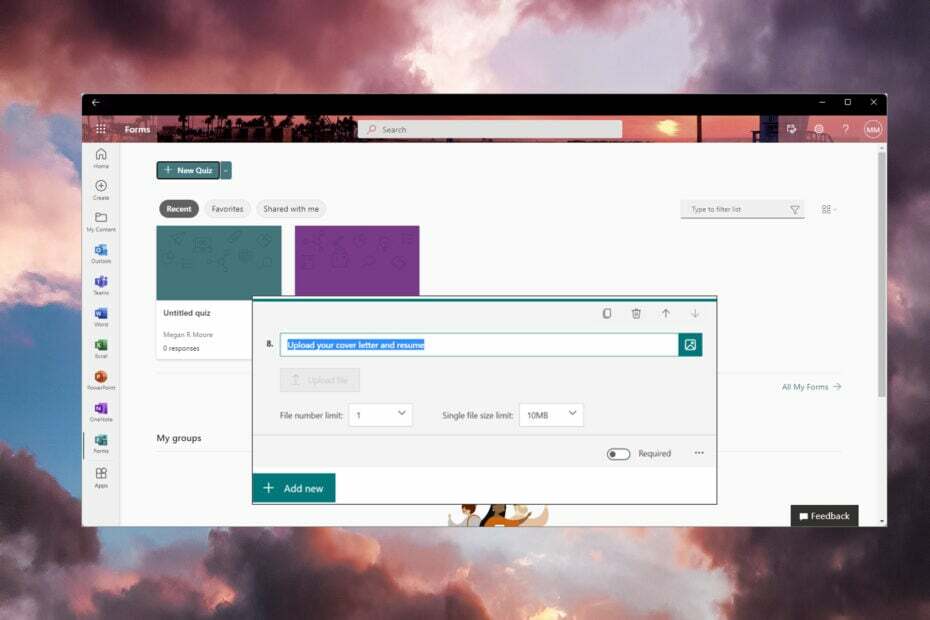
उपयोगकर्ताओं ने हाल ही में प्रपत्रों पर फ़ाइल अपलोड सुविधा तक पहुँच नहीं होने की सूचना दी है। विकल्प या तो बिल्कुल दिखाई नहीं देता है या यह धूसर हो जाता है और अनुपलब्ध होता है।
Microsoft प्रपत्र Office 365 का हिस्सा है और उपयोगकर्ताओं को प्रपत्र और प्रश्नपत्र बनाने की अनुमति देता है। कई संगठन और संस्थान Microsoft प्रपत्रों का उपयोग सर्वेक्षण, प्रश्नोत्तरी, चुनाव, और बहुत कुछ करने के लिए करते हैं।
एकत्रित जानकारी का आसानी से ट्रैक रखने के लिए प्रपत्रों से एकत्रित डेटा को Microsoft Excel में निर्यात किया जा सकता है। फ़ाइल अपलोड सुविधा इन प्रपत्रों के लिए सबसे उपयोगी सुविधाओं में से एक है। अगर माइक्रोसॉफ़्ट फॉर्म में फ़ाइल अपलोड का विकल्प दिखाई नहीं दे रहा है तो पढ़ते रहें।
मैं Microsoft प्रपत्रों में फ़ाइल अपलोड कैसे सक्षम करूं?
- Microsoft प्रपत्र में, ऊपरी दाएं कोने में तीन बिंदुओं पर क्लिक करें।

- चुनना समायोजन.
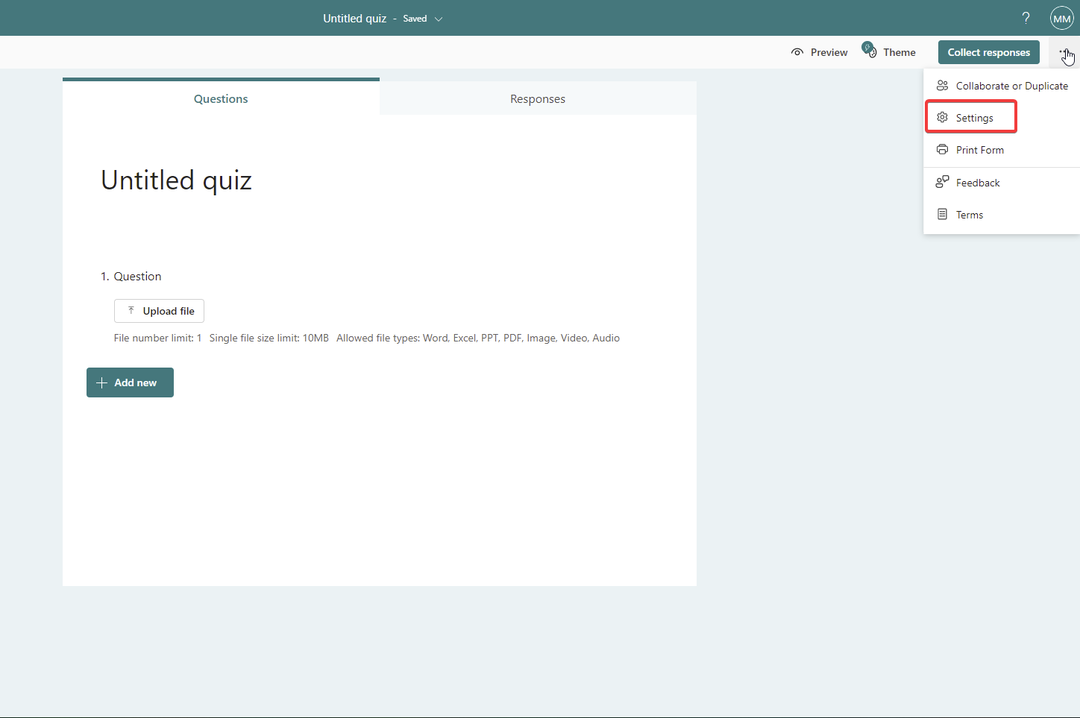
- नीचे कौन भर सकता है फॉर्म, इसे से बदलें कोई भी जवाब दे सकता है प्रति केवल मेरे संगठन के लोग ही जवाब दे सकते हैं.
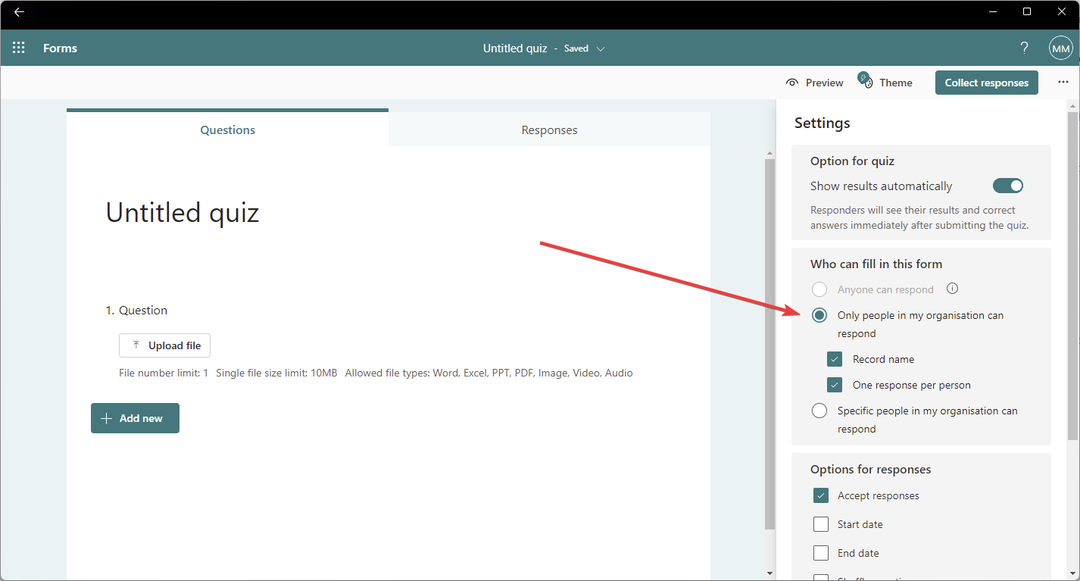
यदि आपकी साझाकरण सेटिंग किसी के साथ साझा करने के लिए सेट हैं, तो फ़ाइल विकल्प उपलब्ध नहीं होगा। एक बार साझाकरण सेटिंग आपके संगठन में लोगों के साथ साझा करने के लिए समायोजित हो जाने के बाद, फ़ाइल अपलोड विकल्प अब धूसर नहीं होगा।
मैं Microsoft प्रपत्रों में फ़ाइल अपलोड विकल्प को कैसे ठीक करूँ?
1. साझाकरण प्राथमिकताएं समायोजित करें
जैसा कि ऊपर बताया गया है, सुनिश्चित करें कि आपके पास साझाकरण प्राथमिकताओं को समायोजित करके फ़ाइल अपलोड सुविधा सक्षम है कोई भी किसी के लिए केवल मेरे संगठन के लोग ही जवाब दे सकते हैं या मेरे संगठन के विशिष्ट लोग जवाब दे सकते हैं.
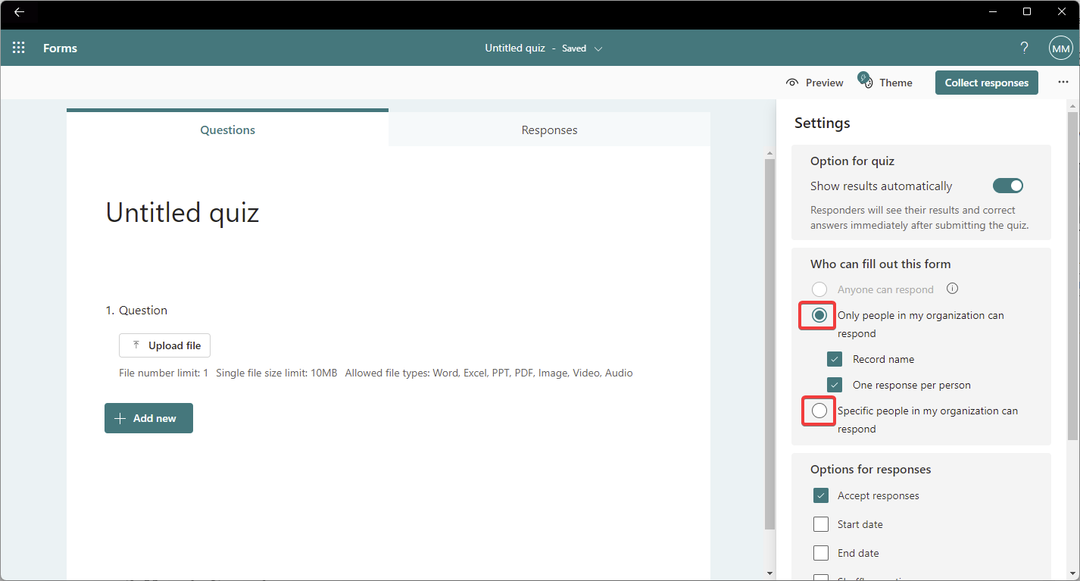
कृपया ध्यान दें कि फ़ाइल अपलोड बटन आपके, लेखक के लिए धूसर दिखाई देगा, क्योंकि आप प्रपत्र संपादित कर रहे हैं, लेकिन प्रतिभागियों के लिए नहीं।
Microsoft फ़ोरम पर फ़ाइल अपलोड सुविधा केवल आंतरिक उपयोग के लिए उपलब्ध है, जिसका अर्थ है कि केवल आपके संगठन के लोग ही इस तक पहुँच प्राप्त कर सकते हैं।
इन सेटिंग्स को समायोजित करने के बाद, लॉग आउट करने का प्रयास करें और यदि आप पाते हैं कि यह अभी भी काम नहीं कर रहा है।
- 9 बेस्ट फॉर्म क्रिएशन सॉफ्टवेयर
- Microsoft प्रपत्रों पर दृश्य अनुमति वापस प्राप्त करने के 2 तरीके
- माइक्रोसॉफ्ट फॉर्म के 5 तरीके जब यह नहीं खुल रहा है
2. समूह प्रपत्रों में ले जाएँ
- Microsoft प्रपत्र में, प्रपत्र या प्रश्नोत्तरी के निचले दाएं कोने में स्थित तीन बिंदुओं पर क्लिक करें।
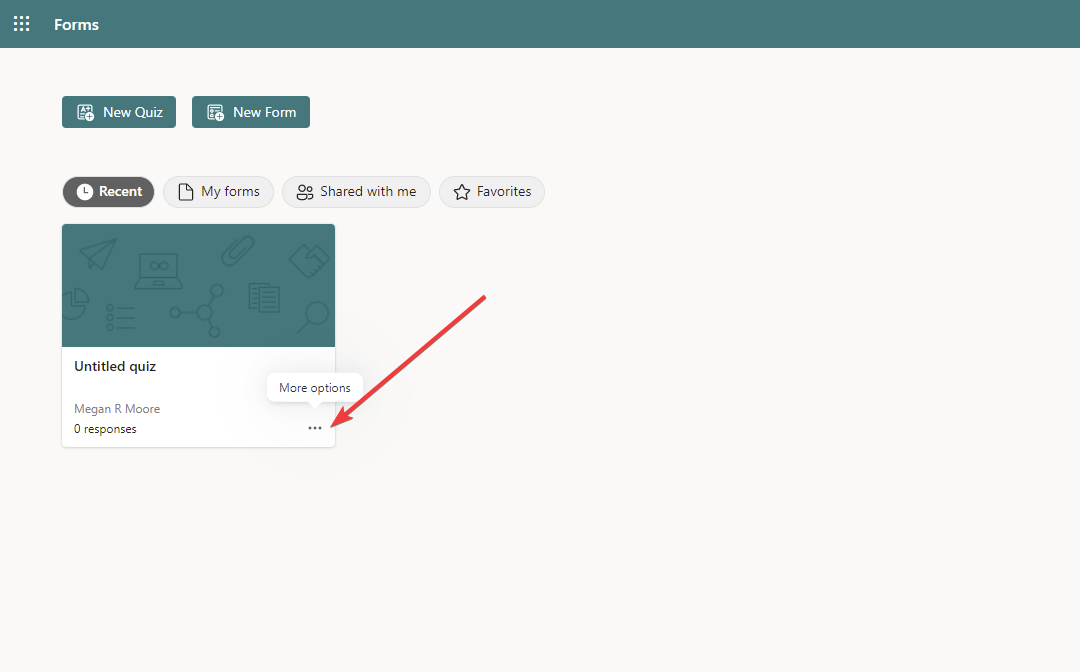
- चुनना समूह में ले जाएँ.
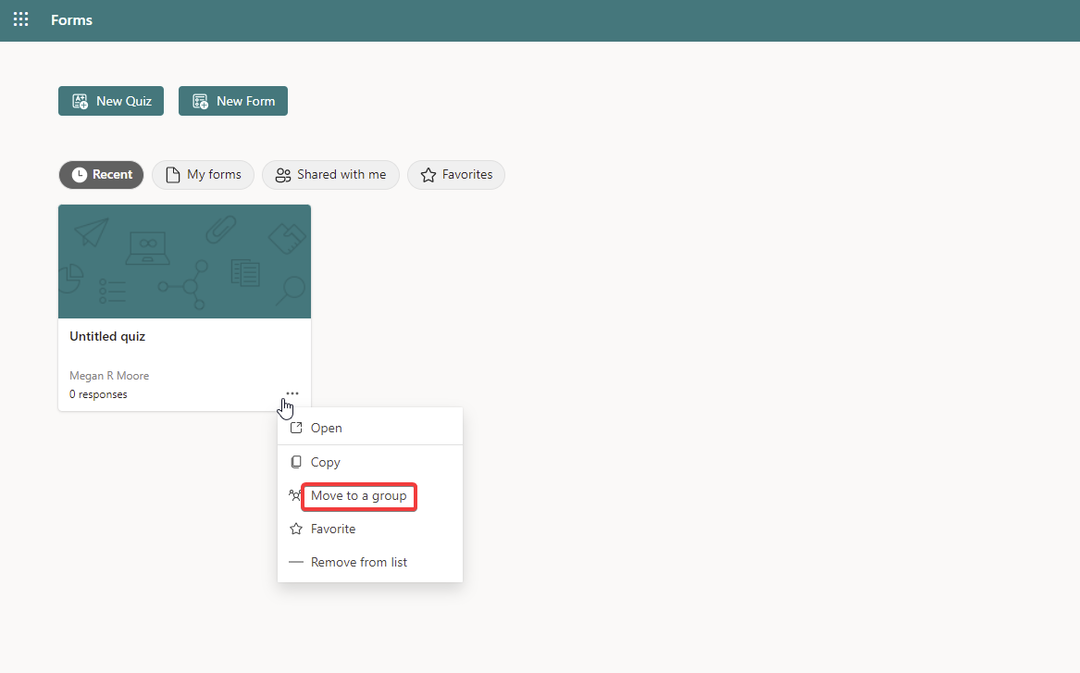
- गंतव्य चुनें और क्लिक करें कदम.
उपयोगकर्ताओं ने रिपोर्ट किया है कि सहयोगी के रूप में फ़ॉर्म को संपादित करते समय फ़ाइल अपलोड विकल्प दिखाई नहीं देता है या धूसर हो जाता है। इस समस्या को हल करने के लिए समूह के अन्य सदस्यों को संपादित करने की अनुमति देने के लिए प्रपत्र को समूह प्रपत्र में ले जाने का प्रयास करें।
जब Microsoft प्रपत्रों में अपलोड विकल्प नहीं होता है, हालांकि, बैकअप सॉफ़्टवेयर हाथ में होने से आपका बहुत समय और प्रयास बच सकता है। यदि आप सुनिश्चित नहीं हैं कि कहां से शुरू करें, तो आप इसे आजमाना चाहेंगे एडोब एक्रोबैट डीसी, भरने योग्य फ़ॉर्म बनाने, उन्हें ऑनलाइन प्रकाशित करने और रीयल-टाइम डेटा को एक ही स्थान पर प्रबंधित करने के लिए एक उत्कृष्ट उपकरण।
हमें उम्मीद है कि उपरोक्त समाधानों ने Microsoft प्रपत्रों में दिखाई न देने वाले फ़ाइल अपलोड विकल्प को हल करने में मदद की। मुद्दों के लिए Microsoft प्रपत्र सभी प्रश्न नहीं दिखा रहा है, हम उसके लिए समाधान भी प्रदान करते हैं।
नीचे दी गई टिप्पणियों में हमें यह बताना सुनिश्चित करें कि उपरोक्त में से कौन सा कदम आपके लिए काम करता है, या यदि आपने सूचीबद्ध नहीं किए गए समाधान का उपयोग करके समस्या का समाधान किया है।
 अभी भी समस्याएं आ रही हैं?उन्हें इस टूल से ठीक करें:
अभी भी समस्याएं आ रही हैं?उन्हें इस टूल से ठीक करें:
- इस पीसी मरम्मत उपकरण को डाउनलोड करें TrustPilot.com पर बढ़िया रेटिंग दी गई है (इस पृष्ठ पर डाउनलोड शुरू होता है)।
- क्लिक स्कैन शुरू करें Windows समस्याएँ ढूँढ़ने के लिए जो PC समस्याओं का कारण हो सकती हैं।
- क्लिक सब ठीक करे पेटेंट प्रौद्योगिकियों के साथ मुद्दों को ठीक करने के लिए (हमारे पाठकों के लिए विशेष छूट)।
रेस्टोरो द्वारा डाउनलोड किया गया है 0 इस महीने पाठकों।


